【狸窝全能视频转换器免费版下载】狸窝全能视频转换器中文特别版 v8.2 绿色版
狸窝全能视频转换器安装教程
从本站下载安装包,双击安装。
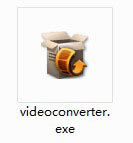
进入向导页面,提示“欢迎使用 狸窝全能视频转换器 安装向导”,认真阅读提示之后点击下一步。
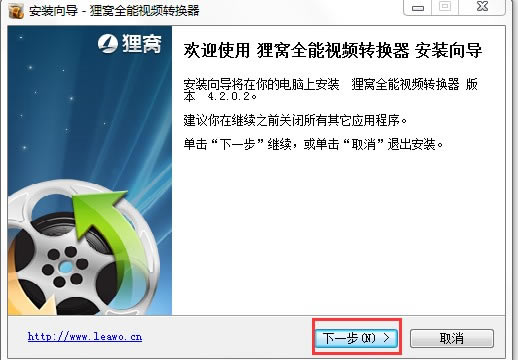
进入许可协议界面,阅读协议内容,了解狸窝软件版权,如选择不接受协议则无法进行下一步,这里小编选择选择‘我接受协议’,点击下一步
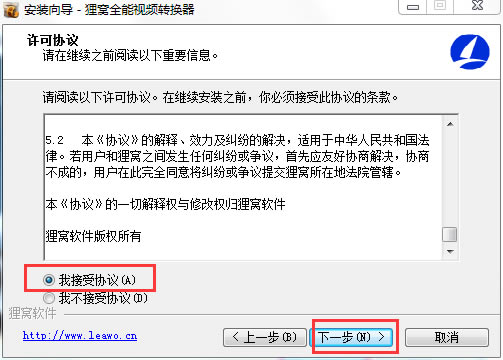
选择目标位置,将狸窝全能转换器安装在哪里,这里小编选择默认位置,狸友可以点击浏览选择自己想安装的位置。
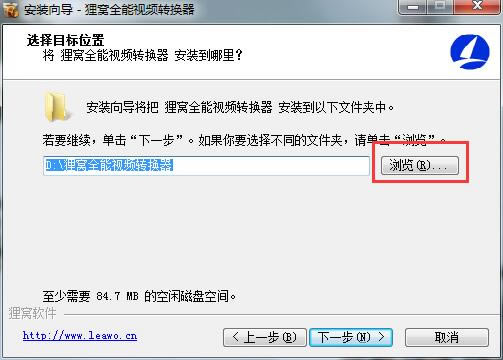
下一步,可以选择程序的快捷方式放在哪里,同样,可以自己选择,这里小编还是选择默认位置,点击下一步。
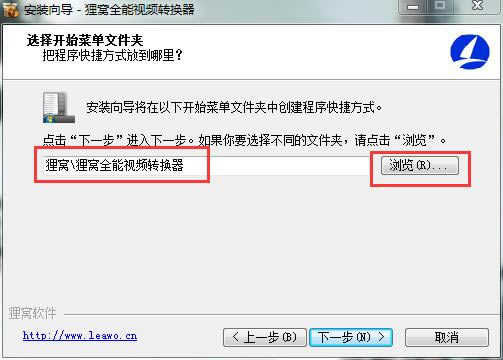
选择附加任务,默认创建桌面快捷方式,还可以选择创建快速启动栏图标,就是将狸窝全能视频转换器添加到电脑下面的任务栏。还可以选择安装狸窝的解码器包,建议安装。点击下一步。
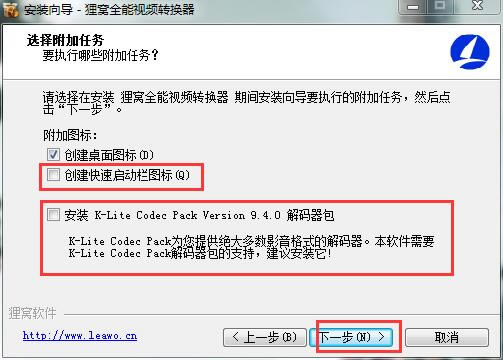
准备安装,可检查自己选择的安装位置以及附加位置,确认无误可点击安装,如果想查看或更改设置可点击上一步。
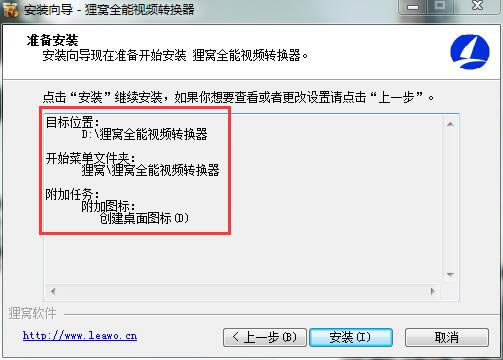
安装完成,选择“运行 狸窝全能视频转换器”,点击完成即可打开刚安装的狸窝全能视频转换器。
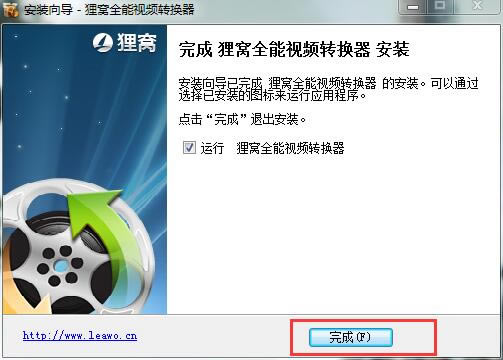
狸窝全能视频转换器使用方法
一、狸窝全能视频转换器特别版怎么导出视频中的画面?
打开软件之后,我们点击左上角的添加视频,如下图所示,
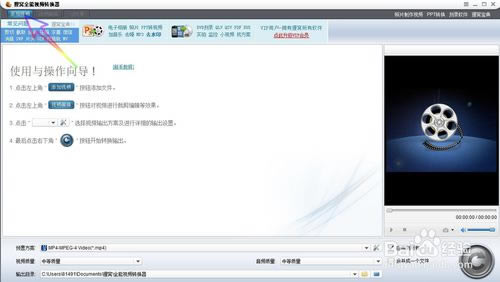
找到我们想要提取的视频,选中之后,点击打开,如下图所示,
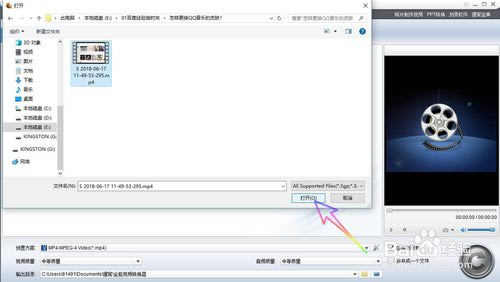
接着我们可以点击右下角的播放按钮来播放着一个视频,如下图所示,
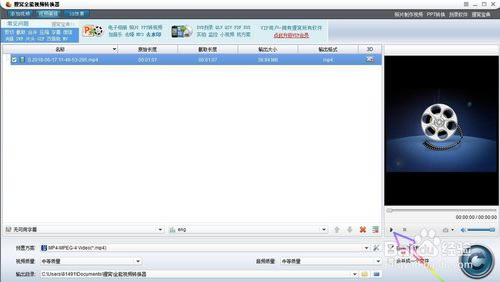
播放到我们想要截取的画面之后,点击下方的小相机图标,如下图所示,
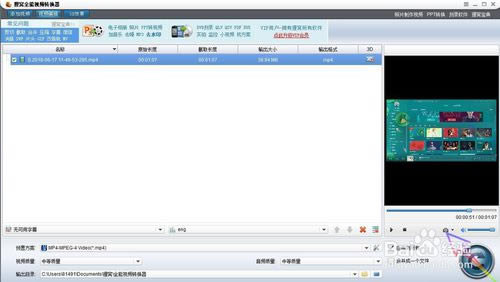
画面截取出来之后,我们点击下方的保存为图标,如下图所示,
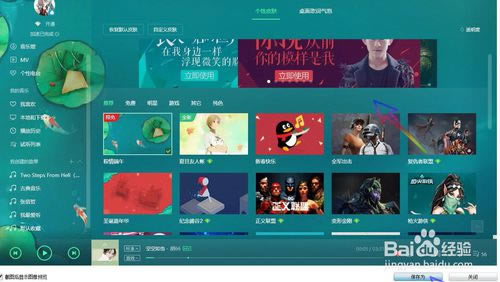
最后选择我们想要保存的文件夹,点击保存即可,如下图所示,

二、狸窝全能视频转换器特别版如何压缩视频文件体积?
添加进去要转换并压缩的文件,点击主界面左上角的【添加视频】按钮,将文件导入狸窝视频转换器中,导入的文件格式和数量不限,狸窝视频转换器可对多个文件同时进行转换。此时可留意一下视频的大小。
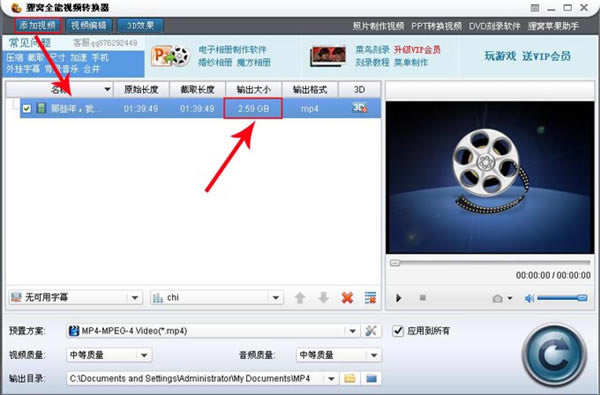
设置输出格式,不同格式的视频,其体积也是不等的。通常影响视频大小的几个因素有:视频素材,视频格式,视频相关参数(视频编码器,音频编码器,分辨率,尺寸,比特率,帧率等)。所以在移动设备支持播放的情况下,也可以通过设置格式来达到压缩视频体积的目的。比如rmvb就是一种占空间比较小的格式,点击【预置方案】后面的倒三角按钮,设置匹配的格式。
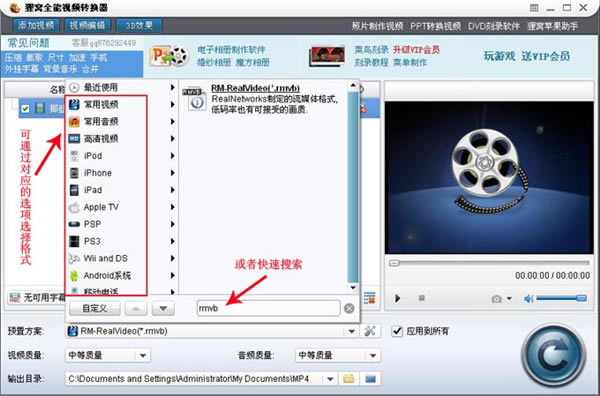
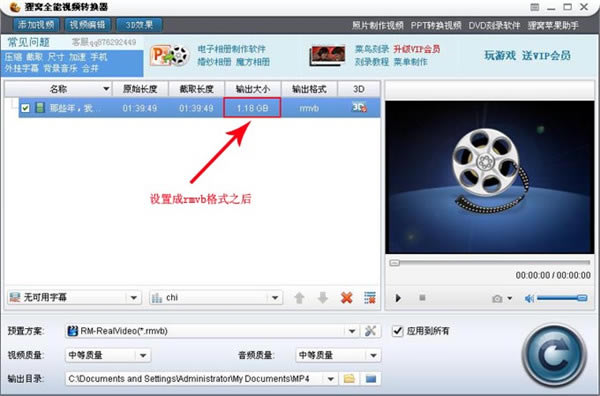
可以明显的看到,我们把格式设置成rmvb格式之后,输出大小由开始的2.59GB变成了1.18GB,顿时就小许多,这就是通过改变视频格式来达到压缩视频。不过此种方法只适用于播放设备支持此种格式播放。对于不支持的格式,我们在不改变格式的前提下,同样可以压缩视频。开始说了,影响视频大小的因素,除了视频素材、视频格式以外,还有就是视频的相关参数。在【预置方案】后面的【高级设置】里面设置参数。
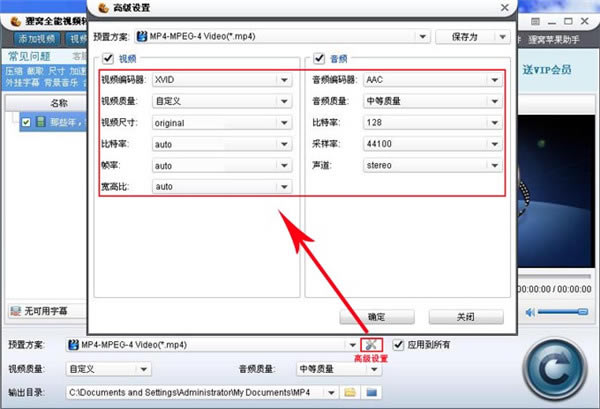
我们先对参数-比特率的数值改变进行测试,调小视频比特率至1500,看看此时文件大小变成了多少。
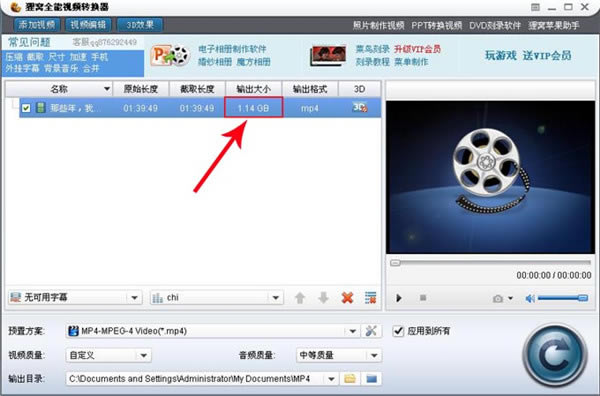
可以看到,通过调整比特率,输出大小由开始的2.59GB变成了1.14GB,视频体积同样减小了。如果还不满意,那我们再把视频比特率调小至1000。
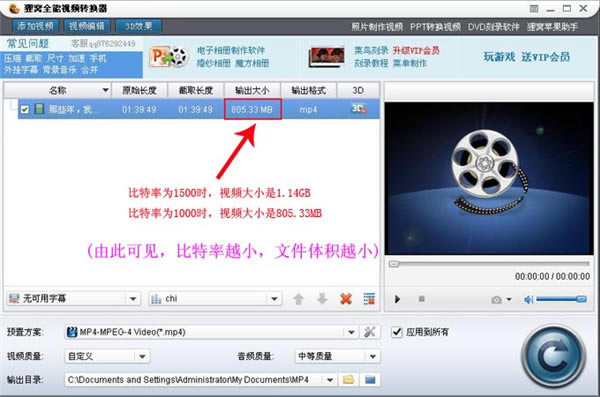
三、狸窝全能视频转换器如何给视频消音
1、打开狸窝全能视频转换器,添加你要消音的视频,添加完成后,点击预设方案后面的小扳手图标。
2、打开高级设置后,将右侧的取消音频打钩,然后点击确定。
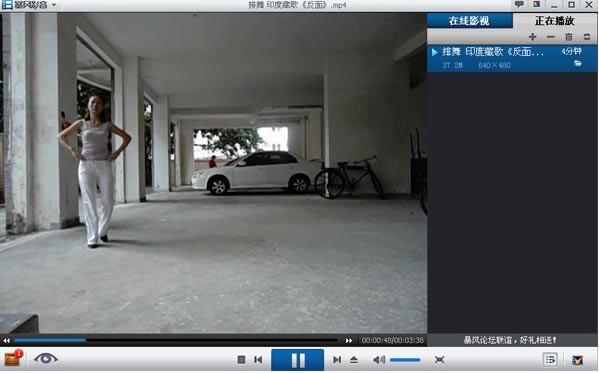
3、返回狸窝全能视频转换器界面,点击右下角的转换就可了。
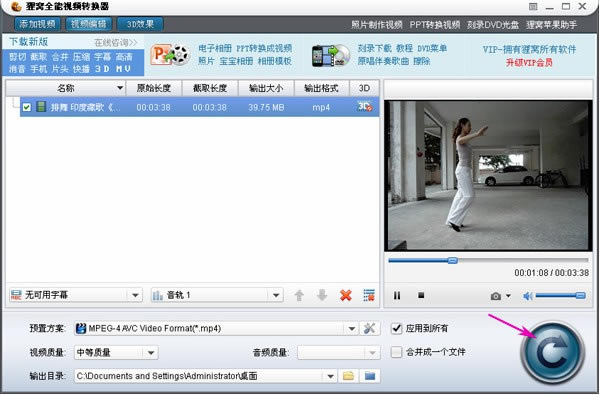
4、打开您转换完成的视频,是没有声音的。
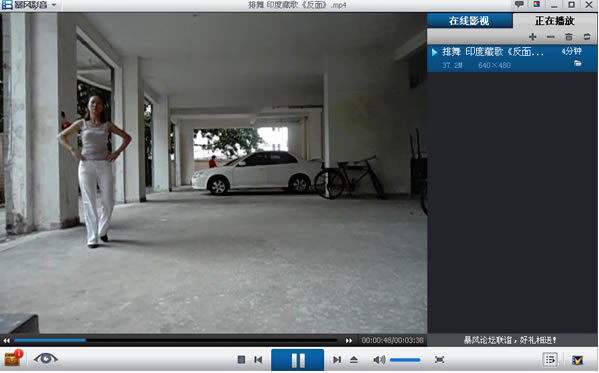
狸窝全能视频转换器和格式工厂的对比
狸窝全能视频转换器与格式工厂在功能上相差不大,都可以转换现在比较流行的音频视频,能够快速的将目标文件转换成想要的文件类型。但是狸窝有一个特色的PPT文件转换功能,能够将PPT文件转换成视频文件,这是格式工厂没有的,这在实际工作中非常实用。除此以外狸窝在RMVB类型文件的转换速度上也领先格式工厂一筹。
格式工厂相比于狸窝全能视频转换器来说,资历更老一些,同样支持各种视频格式的转换,某些文件的转换相对于狸窝来说速度较快,是一款非常全面的主流视频转换器,能够应对大部分转换需求。
有需要的小伙伴们,可以在本站下载格式工厂。
更新日志
1. 优化的脚步从未停止!
2. 更多小惊喜等你来发现~
……
【狸窝全能视频转换器免费版下载】狸窝全能视频转换器中文特别版 v8.2 绿色版 >>本地高速下载
>>本地下载